
iPhone, Ses Yalıtımı gibi arama deneyiminizi geliştirecek belirli özelliklere sahiptir. iPhone’un donanımı ve yazılımı, sesinizi gürültülü bir ortamdan alıp arayana aktarma konusunda mükemmel bir iş çıkarır.
Ancak son zamanlarda birkaç iPhone kullanıcısının düşük çağrı hacmi gibi sorunlarla karşılaştığı görüldü. Kullanıcıya göre, özellikle aramalar sırasında ses seviyesi ciddi şekilde düşüyor.
Benzer bir sorunla karşılaşan bir iPhone kullanıcısıysanız kılavuzu okumaya devam edin. Aşağıda, iPhone’larda düşük çağrı ses seviyesini düzeltmenin bazı basit yollarını paylaştık. Başlayalım.
göstermek
iPhone’daki çağrı sesinin düşük olmasının nedeni nedir?
Özellikle aramalar sırasında ses seviyesinin azalması genellikle bir yazılım sorununun veya konuştuğunuz kişinin mikrofonunun arızalı olduğunun bir işaretidir.
Ayrıca iPhone kulaklığınızın içinde toz birikmiş olması veya arızalı olması ihtimali de vardır. Sebebi ne olursa olsun herhangi bir sonuca varmadan önce paylaştığımız sorun giderme yöntemlerini takip etmeniz önerilir.
İPhone’da Düşük Çağrı Sesi Nasıl Onarılır
İPhone’daki düşük çağrı ses seviyesinin nedenini bilmediğimizden, ses seviyesi sorunlarını gideren her sorun giderme yöntemini izlemeliyiz. İşte yapmanız gerekenler.
1. iPhone’unuzu yeniden başlatın
Muhtemelen sistem düzeyindeki bir hata veya aksaklık nedeniyle düşük çağrı hacmiyle karşılaşıyorsunuzdur. İPhone’unuzu yeniden başlatarak bu tür hataları ve aksaklıkları ortadan kaldırabilirsiniz.
Yeniden başlatma, iPhone’larda düşük çağrı sesi seviyesi de dahil olmak üzere çeşitli telefon sorunlarıyla başa çıkmak için her zaman kullanılan bir yöntemdir.
iPhone’unuzu yeniden başlatmak için yan ve ses seviyesi tuşlarını basılı tutun. Bu, Güç Menüsünü açacaktır; kapatmak için kaydırmanız yeterlidir.
2. AirPod’ların bağlantısını kesin
Airpod’larınız iPhone’unuza bağlıysa ses çıkışı Airpod’lara yönlendirilecektir. Böyle bir durumda iPhone’unuzun kulaklığıyla hiçbir şey duyamazsınız.
Bu nedenle iPhone’unuzun Airpod’a veya diğer uyumlu Bluetooth cihazlarına bağlı olmadığından emin olun. Ses çıkışını hoparlöre yönlendirmek için Bluetooth’u kapatabilir veya arama ekranındaki Hoparlör simgesine dokunabilirsiniz.
3. Ekran Koruyucunun kulaklığı Engelleyip Engellemediğini Kontrol Edin
iPhone’larda çağrı sesinin düşük olmasının bir diğer öne çıkan nedeni ise ekran koruyuculardır. Bazı ekran koruyucularda kulaklık yuvası yoktur, bu da ses çıkışını engeller ve çağrı ses seviyesinin düşük olmasına neden olur.
Bu nedenle, ekran koruyucunuzun suçlu olmadığından emin olmalısınız. Ekran koruyucuda kulaklık kesiği olsa bile yumuşak bir pamuk veya fırça kullanarak toz parçacıklarını kulaklıktan çıkarmayı deneyebilirsiniz.
4. Ağ Sorunlarını Ele Alın
Ağ sorunlarının sık olduğu bir bölgede yaşıyorsanız, iPhone’unuzda karşılaştığınız düşük çağrı sesi sorununun muhtemelen ağ sorunlarından kaynaklandığı kesindir.
iPhone’unuzdaki ağ sinyalini kontrol etmeniz gerekir; Sinyal gücü zayıfsa, daha iyi sinyal alabileceğiniz açık bir yere gidin.
Bu konuyu aynı ağı kullanan arkadaşlarınıza da sorabilirsiniz. Aynı sorunu bildirirlerse daha iyi bir ağa geçebilirsiniz.
5. Uçak Modunu Açın/Kapatın
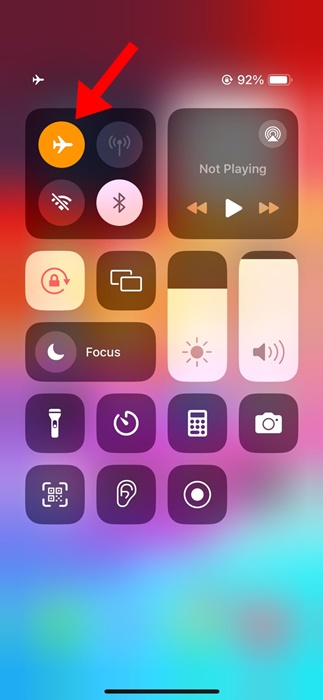
Ağ sorunları olasılığını ortadan kaldırmak için Uçak modunu açmanızı/kapatmanızı öneririz. Uçak modunu açtığınızda telefonunuzdaki tüm ağ bağlantısı kesilir, kapatıldığında ise yeniden bağlanır.
İşlem iPhone’unuzun ağ bağlantısını yenileyecek ve muhtemelen düşük çağrı sesi sorununu çözecektir. Bu nedenle, iPhone’unuzun Kontrol Merkezini açın ve Uçak moduna dokunun. Etkinleştirildikten sonra birkaç saniye bekleyin ve Uçak modunu kapatın.
6. Gürültü Engelleme Özelliğini Devre Dışı Bırakın
iPhone’lar, telefon görüşmeleri sırasında ortam gürültüsünü azaltan bir Gürültü Engelleme özelliğine sahiptir. Ancak bazen bu özellik hatalı davranabilir ve düşük çağrı hacmi sorununu tetikleyebilir.
Bu nedenle iPhone’unuzda Gürültü Engellemeyi kapatmanız önerilir. İşte yapmanız gerekenler.
1. iPhone’unuzda Ayarlar uygulamasını başlatın.

2. Ayarlar uygulaması açıldığında Erişilebilirlik’e dokunun.
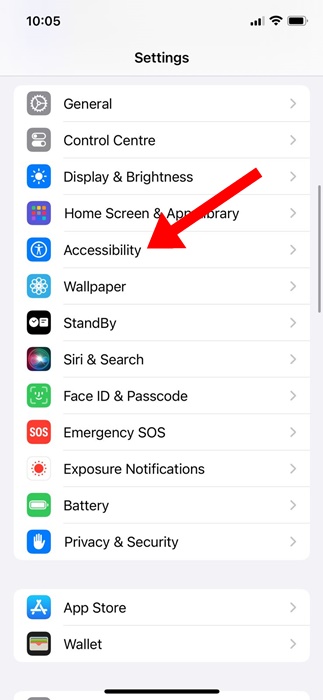
3. Erişilebilirlik ekranında İşitsel/Görsel’e dokunun.
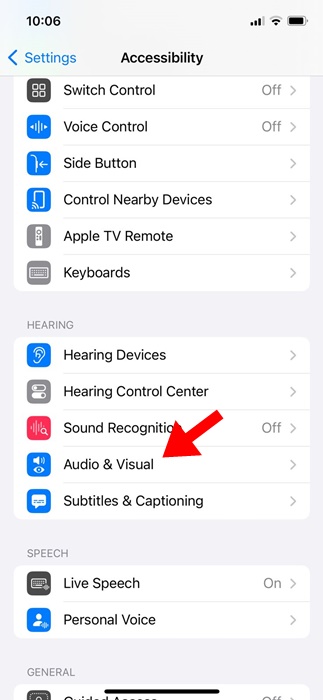
4. Telefon Gürültü Engelleme seçeneğine ilerleyin. Daha sonra yanındaki düğmeyi kapatın.
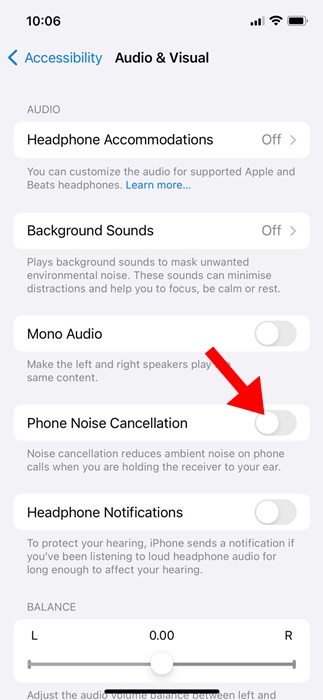
Bu kadar! iPhone’unuzda Telefon Gürültü Önleme özelliğini bu şekilde kapatabilirsiniz.
7. iPhone’da Standart Mikrofon Moduna geçin
Nasıl olduğunu bilmiyoruz ama iPhone’da Standart Mikrofon Moduna geçmek birçok kullanıcının düşük çağrı sesi sorunlarını çözmesine yardımcı oldu.
Bu nedenle, iPhone’unuzda hâlâ düşük çağrı sesi sorunu yaşıyorsanız Standart mikrofon moduna geçmenin zamanı gelmiştir. İşte yapmanız gerekenler.
1. Arama sırasında iPhone’unuzdaki Kontrol Merkezini açın.
2. Kontrol Merkezi açıldığında Mikrofon Moduna dokunun.
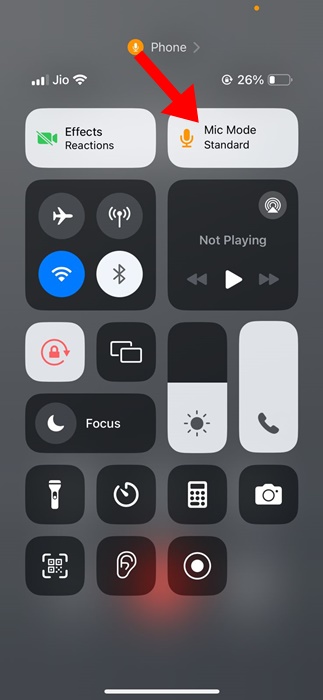
3. Görünen menüde Standart Mod’u seçin.
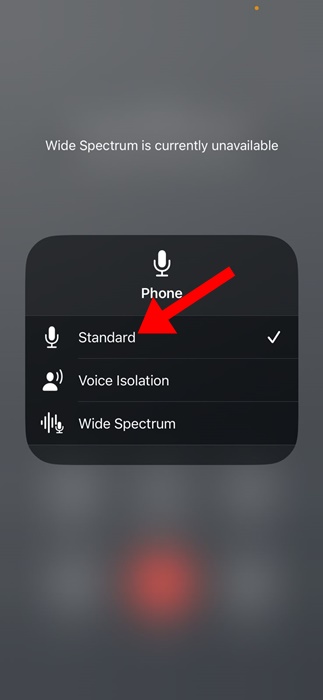
Bu kadar! Bu, Mikrofonu Standart moda geçirecektir.
8. iPhone’unuzu güncelleyin
Düşük çağrı sesi sorunu bir yazılım hatasından kaynaklanıyorsa iOS sürümünü güncellemeyi deneyebilirsiniz. İşte iPhone’unuzu en son sürüme nasıl güncelleyeceğiniz.
1. iPhone’unuzda Ayarlar uygulamasını başlatın.

2. Ayarlar uygulaması açıldığında Genel’e dokunun.

3. Genel ekranda Yazılım Güncelleme’ye dokunun.

4. Bir sonraki ekranda bekleyen sürüm güncellemelerini indirin ve yükleyin.
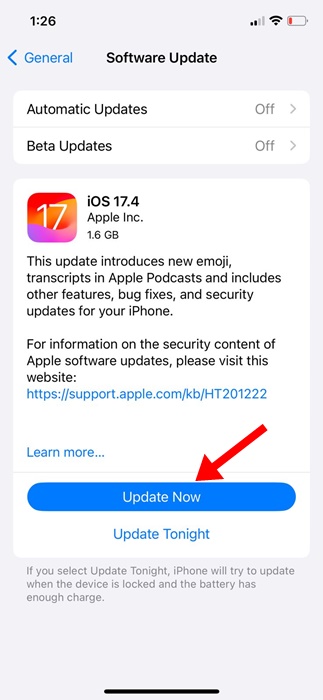
Bu kadar! Güncellemeden sonra bir telefon görüşmesi yapmayı veya aramayı yanıtlamayı deneyin ve düşük çağrı hacmi sorununun devam edip etmediğini kontrol edin.
9. Fabrika Ayarlarına Sıfırlama Yapın
Düşük çağrı sesi seviyesi devam ederse fabrika ayarlarına sıfırlama işlemi yardımcı olabilir. Fabrika ayarlarına sıfırlama, iPhone’unuzdaki tüm varsayılan ayarları geri yükleyerek muhtemelen sorunu çözecektir. İşte iPhone’unuzda fabrika ayarlarına sıfırlama işlemini nasıl gerçekleştireceğiniz.
1. iPhone’unuzda Ayarlar uygulamasını başlatın.

2. Ayarlar uygulaması açıldığında Genel’e dokunun.

3. Genel ekranda iPhone’u Aktar veya Sıfırla’ya dokunun.

4. Bir sonraki ekranda Sıfırla’ya dokunun.

5. Görüntülenen menüde Tüm Ayarları Sıfırla’yı seçin.

Bu kadar! Şimdi iPhone şifrenizi girmeniz istenecek; girin. Bu, iPhone’unuzu fabrika ayarlarına sıfırlayacaktır.
Bu kılavuz, iPhone’un düşük çağrı sesi sorununun nasıl düzeltileceğini açıklamaktadır. Sorunu çözmek için daha fazla yardıma ihtiyacınız varsa aşağıdaki yorumlardan bize bildirin.

